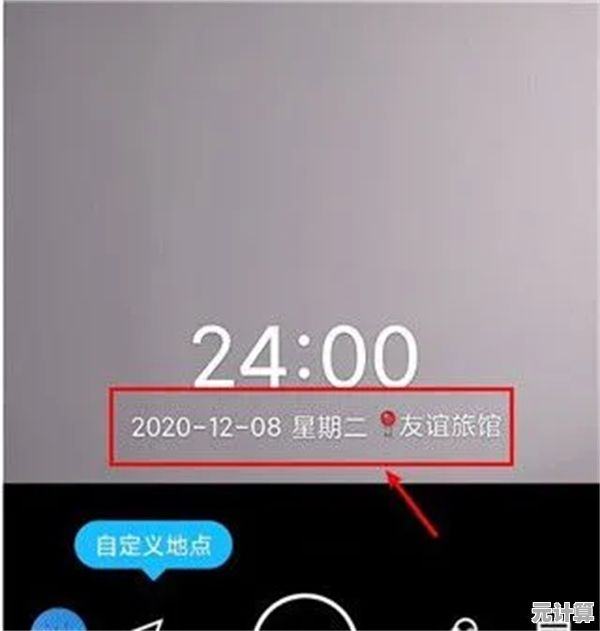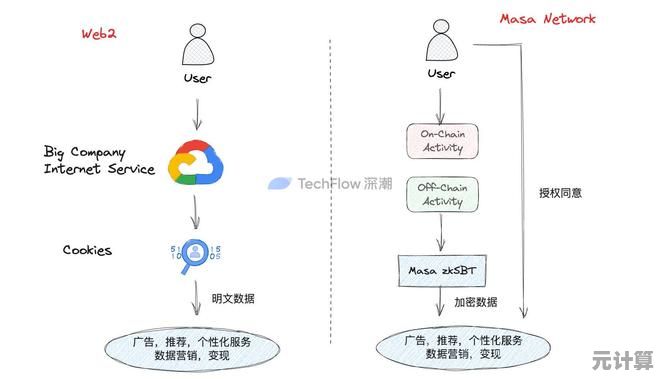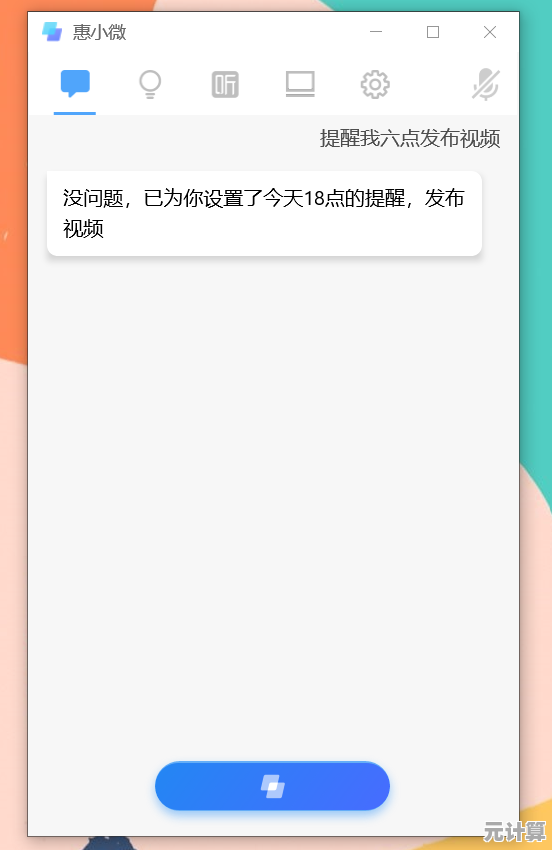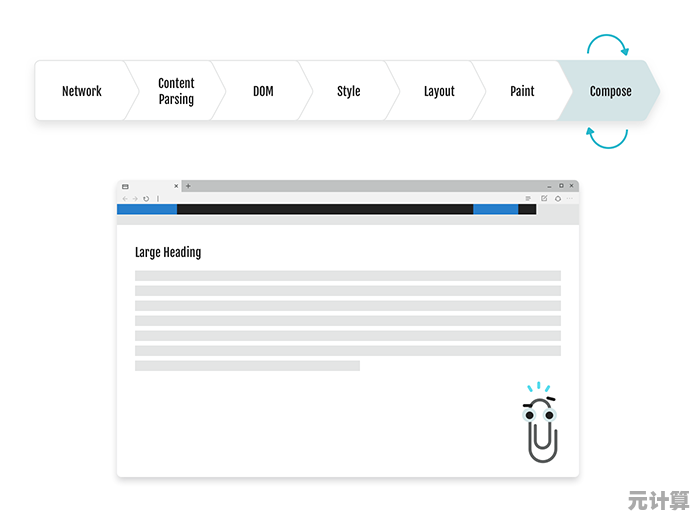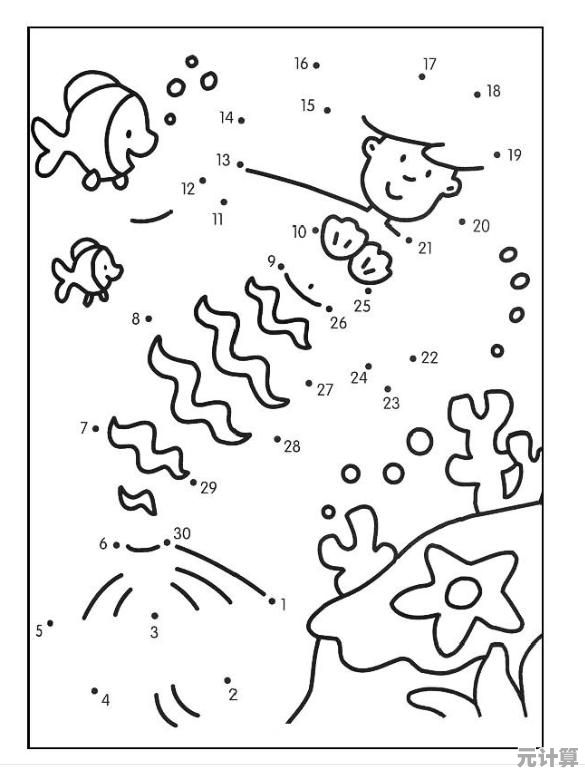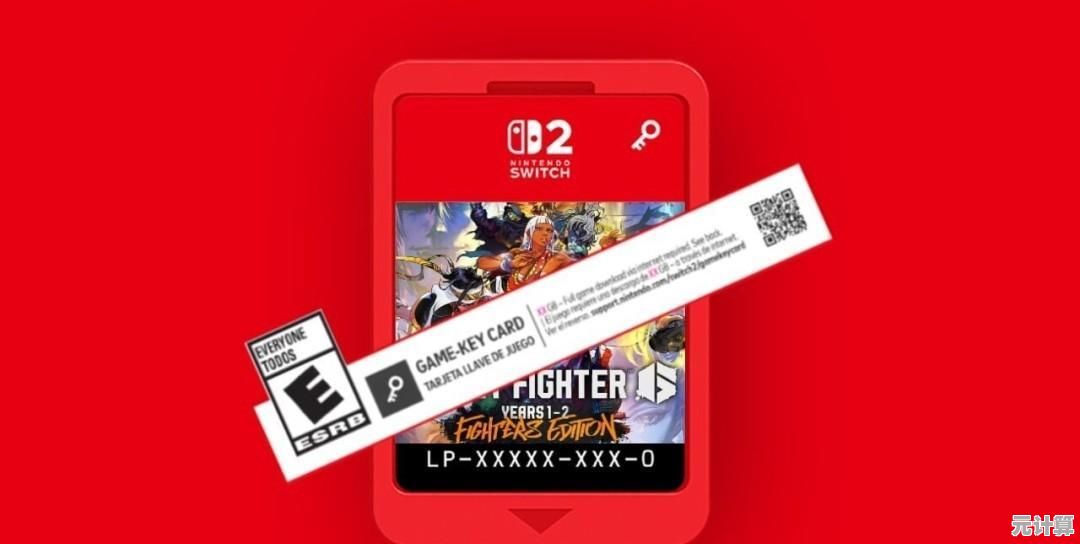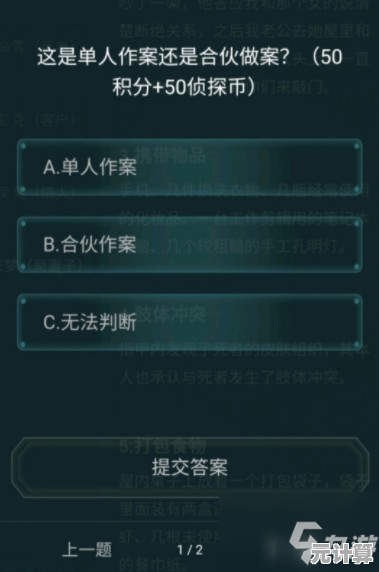家庭WiFi密码修改指南:简单操作提升网络安全性
- 问答
- 2025-10-05 14:00:16
- 2
家庭WiFi密码修改指南:简单操作提升网络安全性
哎,说到家里WiFi,我猜很多人跟我一样,密码设好后就再也没动过,对吧?我家那个初始密码还是办宽带时师傅随手设的“12345678”🤦♂️——用了快三年,直到有次邻居突然问我:“你家WiFi怎么连不上了?”我才惊觉不对劲,后来发现是他家小孩误连了我家网络,还偷偷蹭网打游戏!这事虽然没造成大损失,但真的给我敲了警钟:改密码不仅是防蹭网,更是保护隐私和安全的第一道防线。
为什么非要改密码?🤔
很多人觉得“没人会盯上我家网络”,但现实是,弱密码就像把家门钥匙插在锁孔里——邻居、路过的人甚至恶意攻击者都可能轻易入侵,我朋友就遇到过更离谱的事:他家摄像头被陌生人远程访问,只是因为WiFi密码太简单,黑客甚至能通过弱密码窃取银行卡信息(比如你手机连WiFi购物时),或者利用你的网络做违法事情……想想就后背发凉。
怎么改?超简单,别怕!
-
找到路由器后台地址
通常路由器背面贴着小标签,写着IP地址(比如192.168.1.1)和默认账号密码,如果找不到?试试打开手机WiFi设置,点当前连接的网络详情,看“网关”地址就行,我第一次改的时候还傻傻打了客服电话,结果发现就这么简单…… -
登录后台,找无线设置
用浏览器输入IP地址,填账号密码(没改过的话一般是admin/admin),进去后界面可能有点老旧,别慌!找“无线设置”或“安全设置”,我家那个老TP-LINK路由器选项藏得深,得点好几层,但耐心点总能找到。 -
设新密码:强一点,带点骚操作
别再用生日或123456了!建议大小写字母+数字+符号混搭,CatsEatFish@2024”(当然别直接用这个哈哈),我现在的密码是结合了老家门牌号和喜欢的电影台词——既好记又难猜。⚠️注意:加密方式选WPA2或WPA3(最新),别用WEP(老古董,一秒破解)。 -
重启路由器,重连设备
改完密码后路由器可能会重启,这时候所有设备会断网,你得重新用新密码连接手机、电脑、电视……我家智能音箱上次断联后嗷嗷叫了半天,差点把我妈吓到😅。
个人脑洞:定期改密+隐藏SSID
我后来养成了半年改一次密码的习惯,顺便把WiFi名称(SSID)也隐藏了——这样别人搜不到你的网络名,得手动输入才能连,虽然不能100%防黑客,但能挡掉大部分闲人,对了,改密码那天我还会顺便检查下连接设备列表,踢掉不认识的设备(比如邻居的电视……)。
改密码这事就像给网络“换锁”,花10分钟就能避免一堆麻烦。🛡️毕竟,谁也不想某天发现网速卡是因为隔壁老王在蹭网下电影吧?(笑)
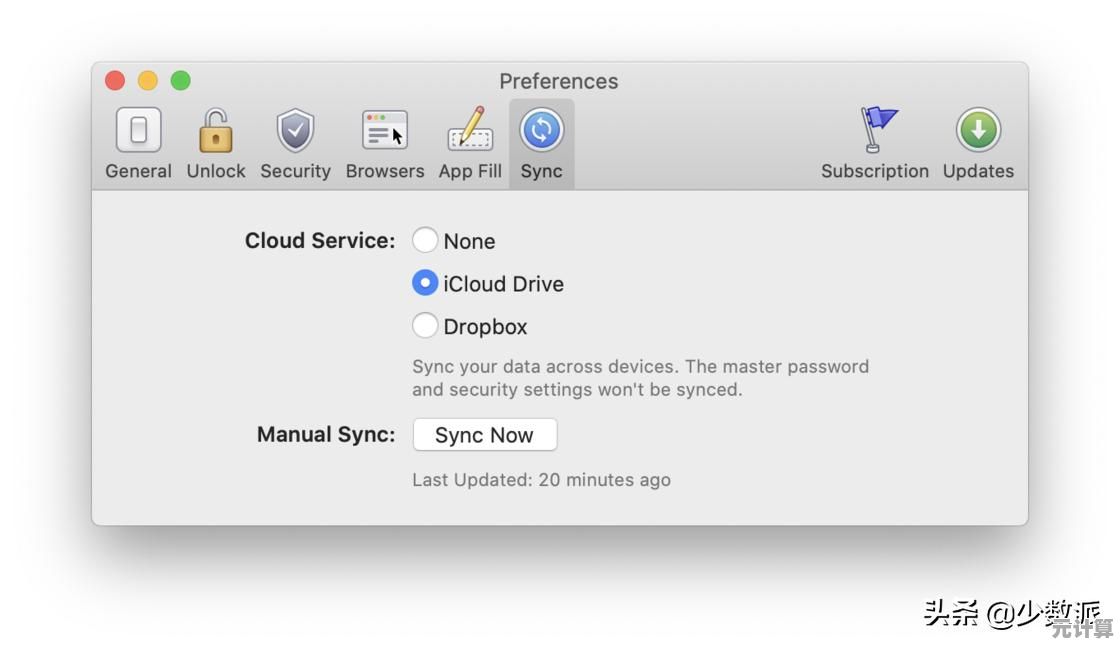
本文由鲜于凝雨于2025-10-05发表在笙亿网络策划,如有疑问,请联系我们。
本文链接:http://pro.xlisi.cn/wenda/53615.html